Se o controle de acesso estiver ativado, digitar informações do usuário no driver da impressora para imprimir.
Para Windows
O procedimento ao usar o bloco de notas e o driver de impressora PCL é usado como um exemplo.
-
Selecione [Print (Imprimir)] no menu [File (Arquivo)].
-
Selecione o driver necessário de impressora em [Select Printer (Selecionar impressora)] e clique em [Preferences (Preferências)].
-
Selecione a guia [Extend (Estender)].
-
Clique em [User Authentication (Autenticação de usuário)].
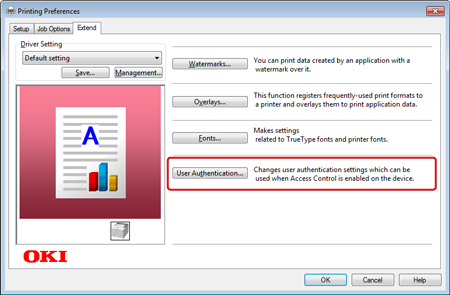
-
Defina [User Name (Nome de Usuário)] e [Password (Senha)] do usuário para informações de autenticação do usuário e [Authentication Type (Tipo de Autenticação)], [Summary Account Name (Nome da Conta de Resumo)] para especificar o destino de autenticação do usuário e tipo de autenticação.
Memo
Dependendo da configuração para [User Authentication Options... (Opções da Autentic. do usuário...)] na aba [Device Options (Opções de Dispositivo)], [Password (Senha)], [Authentication Type (Autentic. do usuário)], [Summary Account Name (Nome da Conta de Resumo)], e [Use User Authentication (Usar Autentic. do Usuário)] podem não ser exibidos.
Para obter detalhes, consulte “Configuração de opções de autenticação de usuário”.
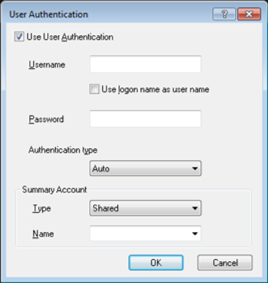
-
Selecione a caixa de seleção [Use User Authentication (Usar Autentic. de Usuário)].
Memo
Limpe a caixa de seleção [Use User Authentication (Usar Autentic. de Usuário)] se você quiser usar o PIN de Cliente de Estatísticas do Trabalho de Impressão como as informações de autenticação do usuário.
-
Insira o nome de usuário e a senha.
Dependendo da configuração para [User Authentication Options... (Opções da Autentic. do usuário...)] na aba [Device Options (Opção do Dispositivo)], nome de usuário pode ser fixado ao nome de logon.
Selecione a caixa de seleção [Use logon name as user name (Usar o nome de logon como nome de usuário)] se você usar o nome de logon para Windows como um nome de usuário.
Memo
Para obter detalhes, consulte “Configuração de opções de autenticação de usuário”.
-
Se [Authentication Type (Tipo de autenticação)] for exibida, selecione o destino de autenticação do usuário e o tipo de autenticação a partir da lista.
-
Automático: Segue o método de logon para Windows. Quando o usuário estiver conectado ao domínio, o [Server LDAP (LDAP de Servidor)] é usado e quando o usuário estiver conectado ao computador locar, [Device Local (Local do Dispositivo)] é usado como método de autenticação.
-
Local de Dispositivo: Autentica com as informações do usuário armazenadas na máquina.
-
LDAP de Servidor: Autentica com as informações do usuário armazenadas no servidor usando LDAP.
-
Kerberos de Servidor: Autentica com as informações do usuário armazenadas no servidor usando Kerberos.
Memo
Tipo de autenticação padrão pode ser definida em [User Authentication Options... (Opções de Autentic. do usuário...)] na aba [Device Options (Opção do Dispositivo)].
-
-
Se [Summary Account Name (Nome da conta de resumo)] for exibida, defina um tipo de conta de resumo (conta) para ser carregada a quantidade de utilização de impressão (pontos) e nome.
Se você quiser adicionar para cada usuário e grupo ao qual o usuário pertence, selecione um grupo a partir de [Type (Tipo)] e especifique o nome do grupo em [Name (Nome)].
Se você quiser adicionar para conta compartilhada que vários usuários podem usar, selecione uma conta compartilhada a partir de [Type (Tipo)] e especifique o nome da conta compartilhada em [Name (Nome)].
-
Clique em [OK (OK)].
-
Altere outras configurações, se necessário, e clique em [OK (OK)].
-
Clique em [Print (Imprimir)] na tela [Print (Imprimir)].
Definir as Opções de Autenticação de Usuário
Defina as opções de autenticação de usuário de driver da impressora a partir da aba [Device Options (Opção do Dispositivo)] ou da aba [Device Settings (Config. Disp.)] em Propriedades da Impressora.
-
Clique em [Start (Iniciar)] e selecione [Devices and Printers (Dispositivos e impressoras)].
-
Clique com o botão direito do mouse em [OKI MC563 *] e, em seguida, selecione [Printer properties (Propriedades da impressora)].
* Tipo de driver (ex. PCL6/PS)
-
Para driver PCL de Windows, selecione [Device Options (Opções do Dispositivo)] e clique em [User Authentication Options... (Utilizar Opções de Autenticação…)]. Para driver PS de Windows, selecione [Device Options (Opções do Dispositivo)] e amplie [Installable Options (Opções Instaláveis)].
-
Especifica as opções de autenticação do usuário.
-
Defina as Opções de Autenticação de Usuário para cada usuário: Exibe [Use User Authentication (Usar Autentic. do Usuário)] na caixa de diálogo de [User Authentication (Autenticação de Usuário)] para definir se deseja ativar ou desativar a autenticação do usuário.
Memo
Se a caixa de seleção [Set User Authentication Options for each user (Definir as Opções de Autenticação de Usuário para cada usuário)] está desmarcada, use a autenticação de usuário e siga o método de logon do Windows como um tipo de autenticação. Quando o usuário estiver conectado ao domínio, o [Server LDAP (LDAP de Servidor)] é usado e quando o usuário estiver conectado ao computador locar, [Device Local (Local do Dispositivo)] é usado como método de autenticação.
-
Digite as informações de autenticação de usuário ao imprimir: Exibe configuração de autenticação do usuário toda vez que você imprimir. Use essa configuração quando você precisar especificar o usuário real para cada trabalho de impressão no ambiente onde vários usuários usam a mesma conta de logon no mesmo computador.
Essa opção não está disponível se a caixa de seleção [Set User Authentication Options for each user (Definir opções de autenticação de usuário para cada usuário)] estiver selecionada.
-
Nome da Conta de Resumo: Permite definir conta de resumo para configuração de autenticação do usuário.
-
Tipo de autenticação: Permite definir tipo de autenticação para configuração de autenticação do usuário.
-
Tipo de Autenticação Padrão: Especifica o tipo de autenticação padrão que é usado quando o tipo de autenticação não pode ser especificado.
-
-
Para o PCL de Windows, clique em [OK (OK)].
-
Clique em [OK (OK)].
Para Mac OS X
O procedimento a seguir usa TextEdit como exemplo.
-
Selecione [Print (Imprimir)] no menu [File (Arquivo)].
-
Selecione o driver de impressora dessa máquina.
-
Selecione [User Authentication (Autenticação de usuário)] no menu do painel.
-
Selecione a caixa de seleção [Use User Authentication (Usar autenticação de usuário)].
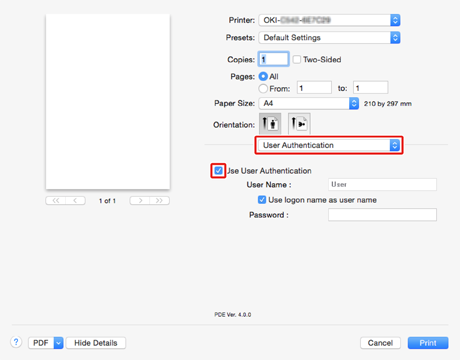
Memo
Limpe a caixa de seleção [Use User Authentication (Usar Autentic. de Usuário)] se você quiser usar o PIN de Cliente de Estatísticas do Trabalho de Impressão como as informações de autenticação do usuário.
-
Insira o nome do [User Name (Nome Usuário)] e a [Password (Senha)].
Selecione a caixa de seleção [Use logon name as user name (Usar o nome de logon como nome de usuário)] se você usar o nome de logon para Mac como um nome de usuário.
-
Se [Authentication Type (Tipo de Autenticação)] for exibida, selecione o destino de autenticação do usuário e o tipo de autenticação a partir da lista.
-
Automático: Siga o método de logon no Mac Quando o usuário estiver conectado ao domínio, o [Server LDAP (LDAP de Servidor)] é usado e quando o usuário não estiver conectado ao domínio, [Device Local (Local do Dispositivo)] é usado como método de autenticação.
-
Local de Dispositivo: Autentica com as informações do usuário armazenadas na máquina.
-
LDAP de Servidor: Autentica com as informações do usuário armazenadas no servidor usando LDAP.
-
Kerberos de Servidor: Autentica com as informações do usuário armazenadas no servidor usando Kerberos.
-
-
Se [Summary Account Name (Nome da conta de resumo)] for exibida, defina um tipo de conta de resumo (conta) para ser carregada a quantidade de utilização de impressão (pontos) e nome.
Se você quiser adicionar para cada usuário e grupo ao qual o usuário pertence, selecione um grupo a partir de [Type (Tipo)] e especifique o nome do grupo em [Name (Nome)].
Se você quiser adicionar para conta compartilhada que vários usuários podem usar, selecione uma conta compartilhada a partir de [Type (Tipo)] e especifique o nome da conta compartilhada em [Name (Nome)].
-
Faça as configurações necessárias.
-
Clique em [Print (Imprimir)].
Ao usar o tipo de autenticação e resumo da conta
-
Selecione [System Preferences (Preferências de Sistema)] no menu da Apple.
-
Clique em [Print & Scan (Imprimir e digitalizar)].
-
Selecione o dispositivo, e clique em [Options & Supplies (Opções e Suprimentos)].
-
Verifique as funções que você deseja usar na guia [Options (Opções)].
-
Altere o tipo de autenticação padrão e então clique [OK (OK)].

